Poznámka: Panel To-Do nie je k dispozícii v novom Outlooku pre Windows. Môžete však použiť podobnú funkciu, ako je napríklad Môj deň, a rýchlo sa pozrieť na svoje úlohy a udalosti kalendára.
Pomocou funkcie Môj deň môžete zobraziť nadchádzajúce udalosti a úlohy kalendára kdekoľvek v Outlook vrátane aplikácií Pošta, Kalendár a Ľudia.
Poznámka: Mnohé funkcie v novom Outlooku pre Windows fungujú rovnako alebo podobne ako Outlook na webe. Ak máte záujem vyskúšať si nové prostredie, pozrite si obrázok Začíname s novým Outlookom pre Windows.
Otvorenie časti Môj deň
Ak chcete otvoriť položku Môj deň, vyberte položku Môj deň 
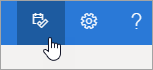
Zobrazenie nadchádzajúcich udalostí kalendára
-
V časti Môj deň vyberte kartu Kalendár a zobrazte nadchádzajúce udalosti.
-
Ak chcete zobraziť ďalšie podrobnosti, vyberte udalosť.
-
Ak chcete vytvoriť novú udalosť, vyberte položku Nová udalosť.
-
Ak chcete zmeniť deň, ktorý si prezeráte, vyberte dátum v hornej časti panela.
-
Výberom položky Prepnúť zobrazenia

Zobrazenie úloh
-
V časti Môj deň vyberte kartu To Do a zobrazte úlohy.
-
Ak chcete vytvoriť novú úlohu, vyberte položku Pridať úlohu . Novú úlohu môžete vytvoriť aj presunutím e-mailu na pracovnú tablu.
-
Ak chcete úlohu označiť ako dôležitú, vyberte položku Označiť ako dôležitú

-
Ak chcete vytvoriť udalosť kalendára pre úlohu, presuňte ju myšou z pracovnej tably do kalendára.
-
Ak chcete označiť úlohu ako dokončenú, vyberte položku Označiť ako dokončenú

Výberom položky Zobraziť nedávno dokončené zobrazíte úlohy, ktoré ste označili ako dokončené.
Súvisiace témy
Vytvorenie, úprava alebo odstránenie žiadosti o schôdzu alebo plánovanej činnosti v Outlooku na webe
Stále potrebujete pomoc?
|
|
Ak chcete získať podporu v službe Outlook.com, kliknite sem alebo vyberte položku Pomocník na paneli s ponukami a zadajte dotaz. Ak problém svojpomocne nevyriešite, posuňte sa nadol na položku Stále potrebujete pomoc? a vyberte možnosť Áno. Ak nás chcete kontaktovať v službe Outlook.com, musíte sa prihlásiť. Ak sa nemôžete prihlásiť, kliknite sem. |
|
|
|
Ďalšiu pomoc s kontom Microsoft a predplatnými nájdete v Pomocníkovi pre konto a fakturáciu. |
|
|
|
Ak chcete získať pomoc a riešiť problémy s inými produktmi a službami spoločnosti Microsoft, sem zadajte problém. |
|
|
|
Zverejňujte otázky, sledujte diskusie a zdieľajte svoje poznatky na lokalite Outlook.com Community. |











